
উইন্ডোজ 10 এ আমাদের প্রচুর ফাংশন উপলব্ধ, যা আমাদের অনেক বিকল্প দেয়। এর মধ্যে একটি হ'ল পুরানো ফাইলগুলি স্বয়ংক্রিয়ভাবে মোছা। এটি করার জন্য, আমাদের একটি স্ক্রিপ্ট ব্যবহার করতে হবে যা আমাদের এই সম্ভাবনা দেয়। সুতরাং আমরা রিসাইকেল বিন সম্পর্কে ভুলে যেতে পারি, যেহেতু সিস্টেম নিজেই আমাদের কিছু না করেই এটি করবে।
এটি আমাদের কম্পিউটারের উইন্ডোজ 10 এর হার্ড ড্রাইভকে অনুকূলিত করার একটি উপায়। একটি প্রক্রিয়া স্বয়ংক্রিয়করণ ছাড়াও, যাতে আমাদের কিছু করতে হবে না। এই ফাংশনটির জন্য আমাদের পছন্দমতো একটি ফোল্ডার নির্বাচন করা দরকার, যাতে পুরানো ফাইলগুলি স্বয়ংক্রিয়ভাবে মোছা হয়।
আপনার কাছে উইন্ডোজ 10 এর সংস্করণ অনুসারে, প্রক্রিয়াটি কিছুটা আলাদা হতে পারে। আপনার যদি রেডস্টোন 4 থাকে তবে আপনাকে স্ক্রিপ্টটি প্রয়োগ করতে হবে না। অন্যান্য ব্যবহারকারীর জন্য এটি করা প্রয়োজন। সুতরাং আমাদের যে সংস্করণটি রয়েছে তা জেনে রাখা ভাল, কারণ প্রক্রিয়াটি আরও কম বা দীর্ঘ হবে।
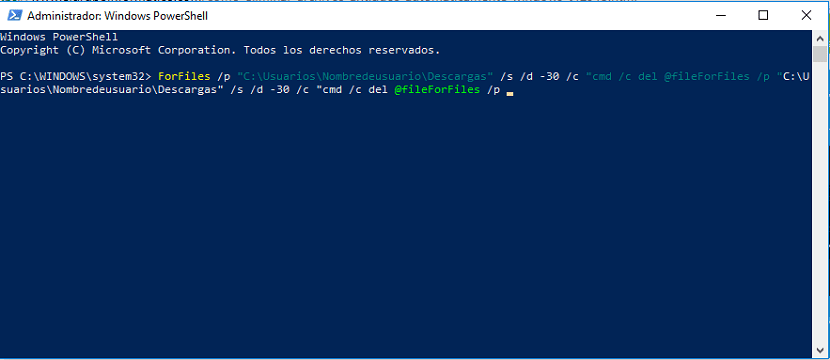
সবার আগে আমাদের করতে হবে প্রশাসক হিসাবে উইন্ডোজ পাওয়ারশেল চালান। অতএব, আমরা টাস্কবারের অনুসন্ধান বারে উইন্ডোজ পাওয়ারশেলের সন্ধান করি এবং আমরা ডান ক্লিক করি এবং আমরা প্রশাসক হিসাবে চালানোর জন্য এটি দেই। একবার এটি খোলার পরে আমাদের নীচের কোডটি প্রবেশ করতে হবে:
ফরফায়ালস / পি "সি: \ ব্যবহারকারীরা \ ব্যবহারকারীর নাম \ ডাউনলোডগুলি" / এস / ডি –30 / সি "সেমিডি / সি ডেল @ ফাইল
এই কমান্ডটি প্রবেশ করার পরে, যদি আমরা এন্টার টিপুন, ডাউনলোড ফোল্ডারে থাকা এবং ৩০ দিনের বেশি পুরানো ফাইলগুলি সরাসরি মুছে ফেলা হবে। যদিও আমাদের সহজ পদ্ধতিতে অবস্থান এবং সময়সীমা পরিবর্তন করার সম্ভাবনা রয়েছে। যেহেতু কমান্ডে অবস্থানটি নির্দিষ্ট করা আছে, তাই আমরা নিজেরাই বেছে নিতে পারি। এছাড়াও সময়সীমা "ডি -30" পরিবর্তন করা যেতে পারে।
এভাবে আমরা একটি নির্দিষ্ট ফোল্ডারে উইন্ডোজ 10 এ এই ফাইলগুলির বয়সসীমা নির্ধারণ করি। সুতরাং এইভাবে আমরা কমান্ডটি তৈরি করি যা আমাদের পরিস্থিতির পক্ষে সবচেয়ে উপযুক্ত। এবং আমরা যে ফোল্ডারটিকে বিবেচনা করি তাতে এই সিস্টেমটি ব্যবহার করা উচিত।
এটি হয়ে গেলে, প্রক্রিয়াটির একটি অংশ আমাদের সমাপ্ত হয়। যদিও আমাদের এখনও এই প্রক্রিয়াটি স্বয়ংক্রিয়ভাবে প্রয়োজন, যেহেতু আমরা এখন যা করেছি তা ম্যানুয়াল। তবে স্বয়ংক্রিয়ভাবে এটি করার জন্য আমাদের উইন্ডোজ 10 এর প্রয়োজন। সুতরাং আমাদের এখনও কিছু পদক্ষেপ শেষ করতে হবে।
পুরানো ফাইলগুলি স্বয়ংক্রিয়ভাবে মুছুন
এই প্রক্রিয়াটি সহজ, তাই আমরা এটিকে স্বয়ংক্রিয় করতে যাচ্ছি। আমাদের প্রথমে একটি ব্যাচ ফাইল তৈরি করতে হবে। সুতরাং এই ক্ষেত্রে আমাদের প্রথমে যা করতে হবে তা হ'ল নোটপ্যাডটি খুলুন। আমরা অনুসন্ধান বারে এটির নামটি টাইপ করি এবং এটি পরবর্তী প্রদর্শিত হবে।
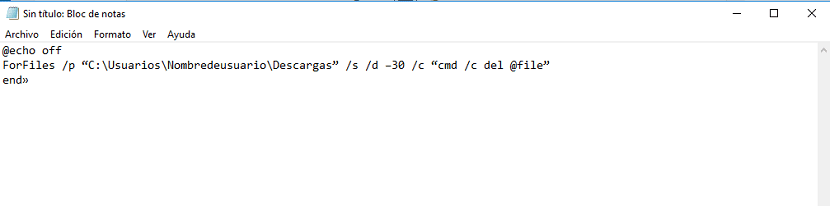
একবার এর ভিতরে, আমাদের আগে তৈরি করা এবং পাওয়ারশেলের ব্যবহৃত কোডটি পেস্ট করতে হবে। আপনি যদি নিজের পছন্দ অনুসারে কোডটি পরিবর্তন করে থাকেন তবে আপনাকে সেই কোডটি নোটপ্যাডে পেস্ট করতে হবে। আমাদের এটি পেস্ট করতে হবে:
@ সিও বন্ধ
ফরফায়ালস / পি "সি: \ ব্যবহারকারীরা \ ব্যবহারকারীর নাম \ ডাউনলোডগুলি" / এস / ডি –30 / সি "সেমিডি / সি ডেল @ ফাইল"
শেষ "
এক্সটেনশন .bat। সহ আমাদের এই নোটপ্যাড ফাইলটি সংরক্ষণ করতে হবে। অতএব, আমরা এটিকে একটি নাম দিই এবং নামের শেষে আমরা .bat লিখি। আমরা এটি একটি নির্দিষ্ট স্থানে রাখি। তারপরে, আমরা উইন্ডোজ + আর টাইপ করে নির্দিষ্ট লোকেশনে যাচ্ছি এবং সেখানে আমরা লিখি «নরক: প্রারম্ভকালীন» এই অবস্থানটি খোলা হবে এবং তারপরে আমাদের তৈরি করা .bat ফাইলটি পেস্ট করতে হবে।
.Bat ফাইলটি যা করতে যাচ্ছে তা হ'ল যতবার আমরা উইন্ডোজ 10 চালু করি, কোডটি কার্যকর করা হবে। এইভাবে, কম্পিউটারে আমরা সর্বাধিক সময় সরিয়ে নিয়ে যাওয়ার পরে এই ফাইলগুলি স্বয়ংক্রিয়ভাবে মুছে ফেলার দায়িত্বে থাকবে। সুতরাং, এটি গুরুত্বপূর্ণ যে আমরা এমন একটি সময় নির্বাচন করি যা আমরা উপযুক্ত বিবেচনা করি। এটি এমনটি হবে না যে উইন্ডোজ 10 স্বয়ংক্রিয়ভাবে ফাইলগুলি মুছে ফেলা শেষ করে যা আমাদের এখনও কিছু পর্যায়ে ব্যবহার করা দরকার।
আমরা আশা করি যে এই টিউটোরিয়ালটি এই প্রক্রিয়াটি স্বয়ংক্রিয় করতে কার্যকর হয়েছে।
এটা ঠিক আছে ... তবে নেটওয়ার্ক রুটের জন্য? একটি ত্রুটি দেয় যে ইউএনসি পাথগুলি সমর্থিত নয়